使用鴻萌®易備恢複環境,可以創建恢複磁盤(U盤或ISO文件),用于啟動機器并恢複由鴻萌易備數據備份軟件創建的驅動器鏡像備份(.VHD或.VHDX文件)。通過這個功能可以執行裸機恢複,這是一種真正的災難恢複方式,甚至可以進行異機恢複。執行這種恢複時,用戶不需要準備Windows安裝盤,隻要有易備恢複磁盤就可以了。
創建完成恢複磁盤之後,将其插入到需要啟動的機器中(需要将備份文件恢複到的機器)。如有必要,在BIOS中選擇正确的優先啟動順序,從剛插入的磁盤中啟動機器。随即,機器将從易備恢複環境中啟動,界面入下圖所示。
參照以下步驟,執行鏡像備份的恢複:

注意:運行易備恢複環境工具之前,需要先設置當前的鍵盤布局,因為當前連接的鍵盤有可能無法正确地映射到軟件中。
設置鍵盤布局時,隻需點擊左下角的鍵盤圖标,然後選擇所用鍵盤的布局方式(默認方式為美式布局),然後點擊OK按鈕進行确定(見下圖)。

正确設置鍵盤布局之後,點擊易備恢複環境圖标,啟動恢複軟件:

1) 選擇驅動器鏡像備份的路徑
啟動程序後,選擇鏡像備份文件所在的路徑。易備驅動器鏡像包含一個或多個.vhdx 或.vhd文件(虛拟硬盤)以及一個.idi文件(恢複操作所需的配置文件)。用戶必須選擇包含以上文件的文件夾。
首先,從兩個選項中,選擇其中一種路徑:

a) 本地存儲路徑:當前機器中的一個本地路徑(硬盤、U盤、或任何被映射為驅動器符的設備);
b) 網絡存儲路徑:從當前機器可以訪問的網絡路徑(NAS、共享文件夾等)。
本地存儲路徑
首先介紹本地存儲路徑。
勾選“本地存儲路徑”選項,點擊“浏覽”按鈕,打開目錄樹菜單,找到備份文件所在的文件夾:

點擊上圖中的确定按鈕進行确認。
軟件将立即對路徑進行掃描,查找.idi文件:如果找到一個或多個備份文件,将會顯示确認信息。

如果沒有找到備份文件,将會顯示警告信息。
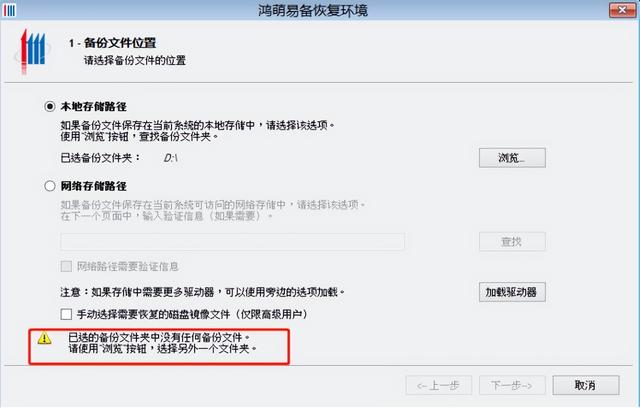
對于第一種情況,如果找到了一個或多個.idi文件,則可以點擊“下一步”按鈕,繼續下一個界面中的操作。
網絡存儲路徑
如果鏡像備份文件保存在一個網絡路徑中,該路徑從運行易備恢複環境的本地機器中可以訪問,可以執行以下操作對鏡像文件進行恢複。
首先,勾選“網絡存儲路徑”選項,在下方的文本框中,輸入備份文件(.idi文件 虛拟磁盤)所在的路徑名稱(也可以點擊“浏覽”按鈕,查看該網絡内連接的設備列表)
最後,點擊“搜索”按鈕,查找該路徑(下圖)。

對于本地存儲路徑,查找結束後,如果找到一個或多個備份文件,則會顯示确認提示,此時可以點擊“下一步”,繼續操作;如果沒有找到備份文件,則會顯示警告信息。
為網絡存儲路徑設置驗證信息:
如果網絡存儲路徑受密碼保護,則必須在對路徑進行掃描之前,勾選“網絡路徑需要驗證信息”選項。
點擊“搜索”按鈕,彈出另外一個窗口:用戶隻需要輸入路徑的驗證信息(如下圖),點擊“确定”,進行确認。
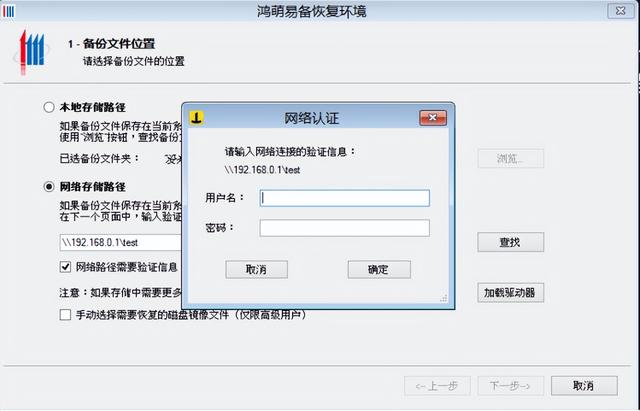
以上操作中,選擇了本地或網絡路徑,并且至少找到了一個備份文件。點擊“下一步”繼續。
2) 備份選擇
該窗口以列表形式顯示了所有之前檢測到的備份文件(見下圖)。

列表中每一行都對應一個備份文件,并包含一些關鍵信息(備份任務名稱、備份時間、計算機名稱、包含的卷、包含磁盤的數量)。
選擇其中一個備份文件,點擊“下一步”按鈕:
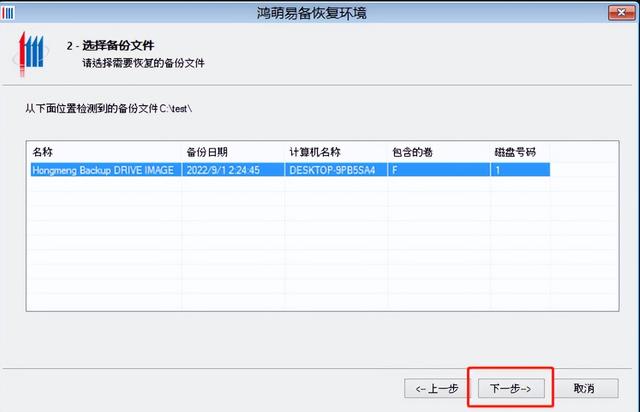
3) 選擇恢複映射
接下來,為每個需要恢複的.vhdx或.vhd文件(即備份中所包含的磁盤)分配一個固定的硬盤。
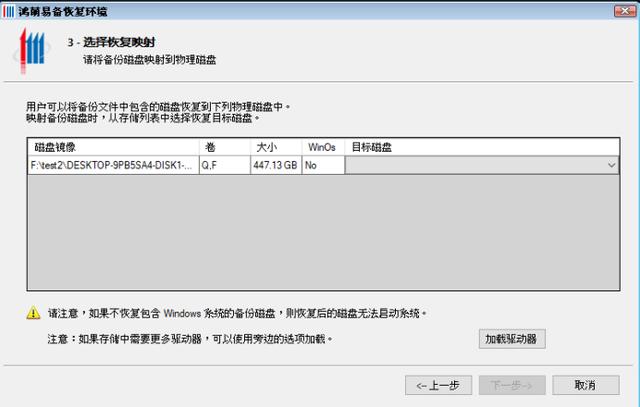
對于備份文件中所包含的每個虛拟磁盤,界面中将顯示若幹信息(.vhdx 或.vhd文件的路徑、包含的卷、所占空間大小、是否有Windows操作系統)。
接下來,為圖中的.vhdx文件分配一個固定的磁盤。
首先,點擊“目标磁盤”列的下拉菜單,将會顯示出與系統連接的固定硬盤列表。從中選擇一個硬盤,将.vhdx (或 .vhd)文件恢複到該硬盤中。

列表中以下列格式顯示與機器連接的硬盤:
Disk N [DiskName] (100 GB) DiskType
其中:– N 代表磁盤序号;– 方括号中顯示磁盤名稱;– 圓括号中顯示磁盤空間大小;– 最後顯示磁盤類型(U盤、SAS、SCSI等)
注1:所選的磁盤空間必須大于或等于需要恢複的磁盤空間大小(“size”欄位中的數字)。
注2:如果需要選擇的磁盤為RAID陣列或某個需要檢測驅動程序的設備,用戶可以點擊“加載驅動程序”按鈕,然後選擇相應驅動程序的.inf文件。
設置完成恢複映射之後,點擊“下一步”繼續(見下圖)。

4) 确認恢複設置
該界面顯示上述步驟中所設置的恢複映射概要(如下圖所示):

确認所有設置正确之後,點擊“恢複”按鈕,啟動恢複任務;或點擊“上一步”按鈕,返回上一個界面,修改設置内容。
點擊“恢複”按鈕之後,将彈出新窗口,提醒用戶恢複過程将會擦除所有所選磁盤中的數據:點擊“确認”,啟動恢複過程(如下圖所示):
5) 運行恢複任務
在前面界面中點擊“确認”後,将啟動恢複任務:首先将擦除所有指定磁盤中的數據,然後寫入鏡像文件(見下圖):

恢複任務完成之後,點擊“确認”按鈕,随後再點擊“完成”按鈕,退出恢複任務(見下圖)。

6) 重啟系統
在恢複環境的主菜單中,點擊“關機/重啟”圖标,選擇“重啟”選項。然後,移除啟動恢複環境的設備(U盤或光盤),點擊“确認”按鈕(見下圖)。

接下來将會重新啟動機器,重啟後的系統被恢複到了與當初制作備份時相同的狀态。
注意:對于較早版本的系統(Windows 7和Server 2008),進行異機恢複時,建議以安全模式啟動系統,安裝新硬件的驅動程序,最後以正常模式重啟系統,以避免産生兼容性問題。
,









